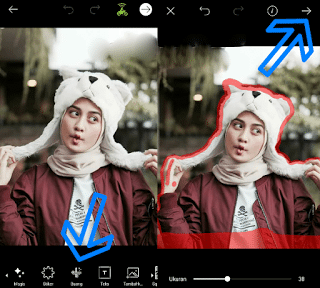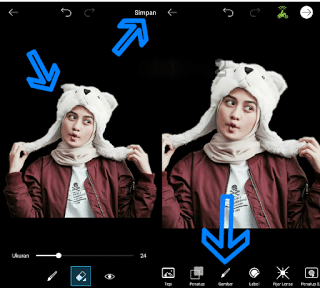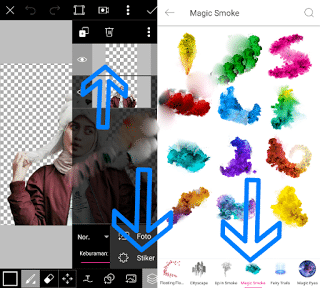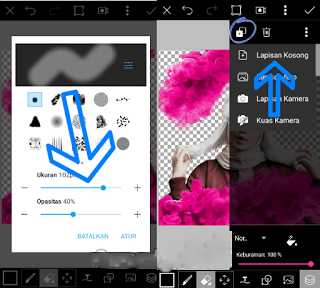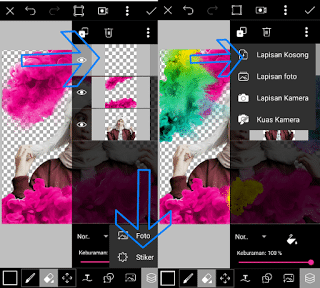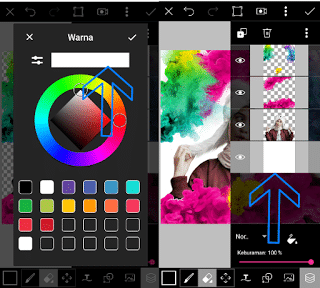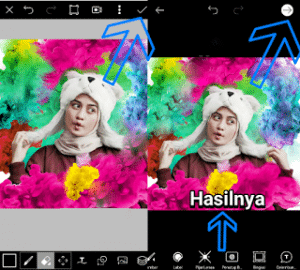Cara Edit Foto Bom Smoke Effect Kekinian di PicsArt, Mudah! – Semakin hari semakin banyak cara edit foto yang kekinian salah satunya edit foto bom smoke effect. Nah agar kalian tidak ketinggalan dan tetap kekinian, kali ini kita akan memberikan tutorial cara edit foto bom smoke dengan menggunakan picsart. Berikut selengkapnya:
Cara Edit Foto Bom Smoke di PicsArt
1. Pertama, buka aplikasi picsart dan masukan foto yang akan kalian edit, selanjutnya pilih menu Cut/Buang untuk menghilangkan background foto. Jika sudah, silahkan klik tanda panah di bagian pojok atas.
2. Jika bagian yang dihilangkan masih ada yang belum terpotong, kalian dapat menghilangkannya dengan kuas eraser. Apabila foto sudah rapih, klik simpan dan selanjutnya pilih menu gambar.
3. Sekarang pindah ke halaman baru dan menambahkan stiker smoke. Pilih menu stiker yang ada dibawah, lalu cari stiker magic smoke dan pilih salah satu.
4. Selanjutnya, silahkan kalian atur dimana stiker smoke akan diletakan, jika ada bagian yang ingin dihilangkan kalian dapat menghapusnya. Lalu, klik icon + untuk menambahkan lapisan kosong.
5. Pilih lagi stiker magic smoke dan letakan sesuai keinginan kalian, jika sudah pilih lagi lapisan kosong untuk membuat background.
6. Kalian dapat memilih warna backgroun yang akan kalian gunakan.Pindahkan layer background pada posisi paling bawah adengan cara drag lalu tarik ke bawah.
7. Jika sudah, klik ikon ceklis yang ada dibagian pojok atas dan simpan hasil edit foto bom smoke effect tersebut di galeri ponsel.
Itulah informasi dan tutorial tentang “Cara Edit Foto Bom Smoke Effect Kekinian di PicsArt, Mudah!“, semoga bermanfaat.